So stoppen Sie Pop-up-Werbung auf einem Android-Telefon

Popup-Anzeigen sind bei den meisten Mobilgeräten ein häufiges Problem, unabhängig vom Betriebssystem. In den meisten Fällen liegt das Problem in installierten Apps
Samsung Galaxy S21 bietet Benutzern viele tolle Funktionen. Lassen Sie WebTech360 das Galaxy S21- Erlebnis verbessern, indem Sie die folgenden Funktionen optimieren .
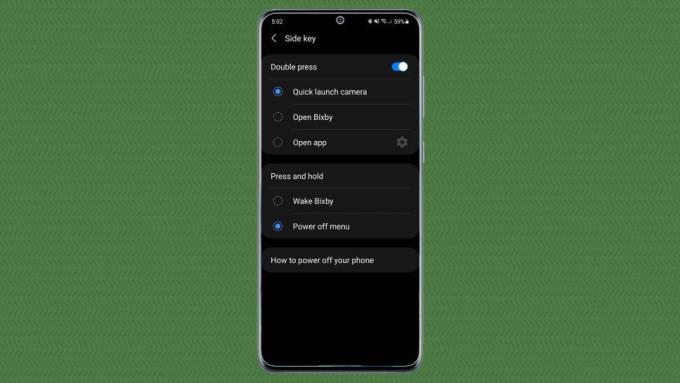
Hier haben Sie die Möglichkeit, eine Aufgabe einzurichten, indem Sie doppelt auf die Home- Taste tippen . Die Standardeinstellung für diesen Vorgang ist das schnelle Öffnen der Kamera. Berühren und eine Weile halten, standardmäßig wird Bixby angezeigt. Sie können jedoch diese durch die Auswahl ändern Power Off Menü unter Drücken und Halten . Wenn Sie dies tun, öffnet das Telefon das Power-Menü, wenn Sie die Power-Taste gedrückt halten.
Wenn Sie Bixby trotzdem verwenden möchten, haben Sie die Möglichkeit, es durch Doppeltippen zu öffnen. Oder öffnen Sie bei Bedarf eine bestimmte App mit dieser Aktion.
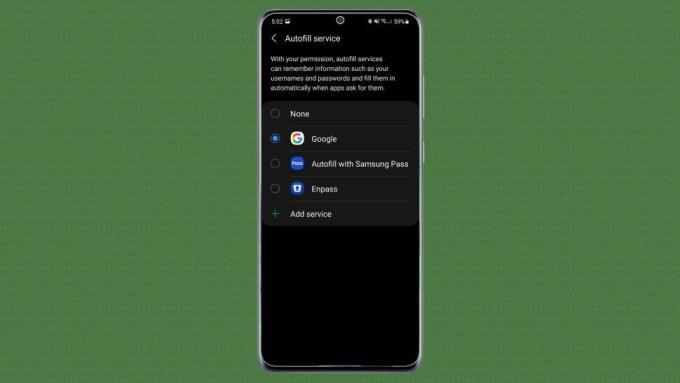
Samsung hat einen Dienst namens Samsung Pass, der Passwörter für seine Benutzer automatisch speichert. Es funktioniert ähnlich wie Google Autofill. Wenn Sie ein Galaxy-Telefon verwenden, kann diese Funktion für Sie nützlich sein.
Wenn Sie ein anderes Android-Telefon verwenden, müssen Sie Ihr Passwort beim Einrichten der App manuell eingeben, es sei denn, Sie ändern den standardmäßigen Autofill-Dienst. Hier ist wie:
Sie sehen ein Feld mit den aktuellen Autofill-Optionen und ein Einstellungssymbol , um jede Option für diesen Dienst anzupassen. Um die Standardeinstellungen zu ändern, tippen Sie auf Autofill-Dienste . Sie sehen dann den Passwort-Manager in der angezeigten Liste. Tippen Sie einfach auf die gewünschte Option und drücken Sie dann die Pfeiltaste in der oberen linken Ecke des Bildschirms.
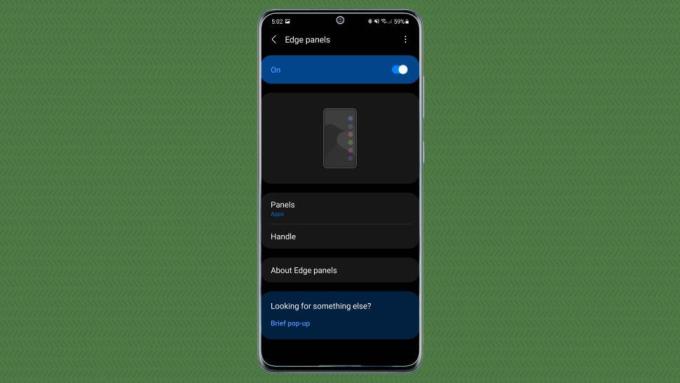
Das Edge Panel fungiert als Untermenü, das Sie öffnen können, indem Sie in den Zielbereich wischen. Diese Funktion kann eine Reihe von Optionen für den Zugriff auf Apps, Kontakte, Aufgaben, Wetter, Tools, Erinnerungen und die Zwischenablage umfassen.
Sie können auswählen, was im Kantenbedienfeld angezeigt wird, das Steuerelement durch Festlegen seiner Position auf dem Bildschirm anpassen und Farbe, Transparenz und Größe hinzufügen. Wenn Sie sich über dieses Panel ärgern, können Sie es deaktivieren.
Möchten Sie Edge-Panels verwalten? Scrollen Sie nach unten zum Benachrichtigungsbereich und berühren Sie das Symbol Einstellungen, wählen Sie das Menü Anzeige . Hier können Sie auf Edge-Panels tippen , um die Einstellungen hier zu öffnen.
Um Edge-Panels auszuschalten, bringen Sie das Bedienelement einfach im Anzeigemenü oder auf dem geöffneten Bildschirm in die Aus-Position.
Wenn Sie den Inhalt des Panels ändern möchten, berühren Sie Panels und wählen Sie das gewünschte Programm in der Liste aus, und drücken Sie dann den Zurück-Pfeil in der oberen linken Ecke.
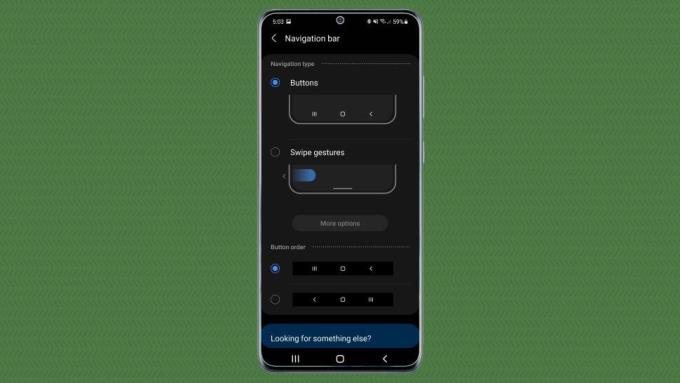
Gesten auf Samsung-Geräten ähneln denen von iOS. Samsung ordnet die Navigationsleiste jedoch wie folgt an: Letzte > Home > Zurück . Sie können die Reihenfolge wechseln, um den Vorgang einfach zu ändern, indem Sie zu den Einstellungen gehen und das Menü Anzeige auswählen.
Scrollen Sie im Menü Anzeige in den Einstellungen zum Abschnitt Navigationsleiste und wählen Sie ihn aus. Standardmäßig werden Schaltflächen ausgewählt angezeigt . Sie können die Favoritenreihenfolge festlegen oder Gesten verwenden, wenn Sie möchten. Sie sollten Gestenhinweise und Schaltfläche anzeigen zum Ausblenden der Tastatur aktivieren .
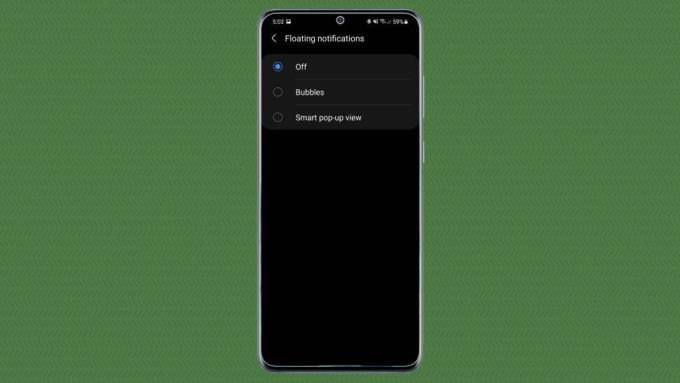
Samsung verfügt über eine eigene schwebende Benachrichtigungsfunktion namens Smart Pop-Up View. Sie können die Optionen von Samsung oder die Bubbles von Google verwenden, müssen sie jedoch zuerst aktivieren. Gehen Sie wie folgt vor:
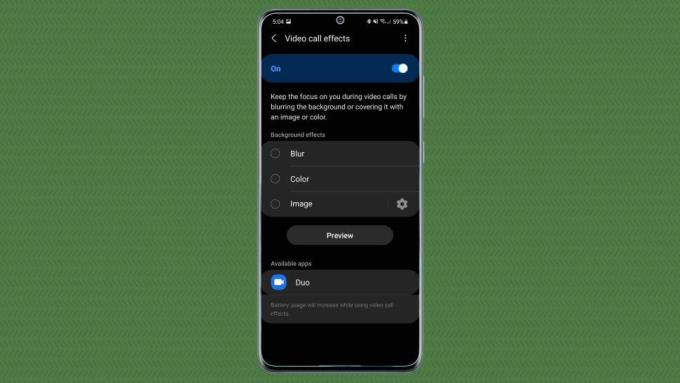
Galaxy S21 hat eine neue Funktion für Videoanrufe eingeführt, die als Videoanrufeffekte bezeichnet wird. Es ermöglicht Ihnen, beim Chatten ein Hintergrundbild zu verwischen, abzudunkeln oder ein Hintergrundbild auszuwählen.
So schalten Sie Videoanrufeffekte in Galaxy S21 wie folgt ein / aus und passen sie an: Gehen Sie zu Einstellungen > wählen Sie Erweiterte Funktionen . Das Menü Videoanrufeffekte befindet sich unten auf dieser Seite. Wenn Sie es berühren, sehen Sie eine vollständige Palette von Optionen. Ein- / Ausschalten der Videoanruf - Effekte durch den Schalter nach rechts oder links bewegen.
AOD zeigt einige Informationen wie Datum, Uhrzeit und alle Benachrichtigungen im Energiesparmodus an.
Sie können auch den Uhrstil, die Musikinformationen, die Bildschirmausrichtung und die automatische Helligkeit ändern.
Oben sind einige Funktionen aufgeführt, die Sie sofort optimieren sollten, wenn Sie das Galaxy S21 zum ersten Mal verwenden. Details zur Konfiguration des Galaxy S21 finden Sie hier. Hoffe, der Artikel ist für Sie nützlich.
Popup-Anzeigen sind bei den meisten Mobilgeräten ein häufiges Problem, unabhängig vom Betriebssystem. In den meisten Fällen liegt das Problem in installierten Apps
Das iPhone kann seinen Nutzern in vielerlei Hinsicht dienen, einschließlich der Bereitstellung von mobilem WLAN bei Bedarf. Mit einem persönlichen iPhone-Hotspot können Sie eine Verbindung zu einem anderen herstellen
Android O wurde im August offiziell als Android Oreo – oder Android 8 – vorgestellt. Einige der versprochenen Telefone verfügen über die Software der nächsten Generation, andere schon
Um den BBC iPlayer anzusehen, müssen Sie sich im Vereinigten Königreich befinden. Wenn Sie Inhalte über den BBC iPlayer außerhalb des Vereinigten Königreichs streamen möchten, müssen Sie Folgendes finden
Das stabile iOS 17.4-Update steht vor der Tür und bringt einige wichtige Änderungen mit sich. Apple testet das Betriebssystem seit einigen Wochen mit der Veröffentlichung in der Betaversion
Es kann vorkommen, dass Ihr iPhone 13 überhitzt, auf einem bestimmten Bildschirm blockiert wird oder die Akkuleistung unterdurchschnittlich ist. Drehen Sie Ihr iPhone
Obwohl die physischen Fernbedienungen, die Sony-Fernsehern beiliegen, eine vertraute Annehmlichkeit sind, macht die Technologie selbst diese vertrauten Werkzeuge überflüssig.
Erfahren Sie, wie Sie verhindern, dass CarPlay automatisch startet, wenn Ihr iPhone eine Verbindung zu Ihrem Auto herstellt, und wie Sie die Funktion vorübergehend deaktivieren.
Selbst wenn Sie kein Android-Telefon besitzen, nutzen Sie wahrscheinlich täglich drei oder vier Dienste von Google, sodass das Unternehmen viel über Sie weiß. Du bist geerntet
Viele Leute denken, dass sie Apps auf ihrem iPhone 13 schließen müssen, um die Leistung und Akkulaufzeit ihres Telefons zu verbessern. In Wahrheit müssen Sie nur schließen
Das Ändern Ihres Startbildschirms ist eine großartige Möglichkeit, Ihrem iPhone eine persönliche Note zu verleihen. Es verleiht Ihrem Gerät ein einzigartiges Aussehen, das Ihre Persönlichkeit widerspiegelt
Manchmal erscheint die Meldung „Verbindungsproblem oder ungültiger MMI-Code“, was für Android-Benutzer frustrierend sein kann. Wenn die Meldung „Ungültiger MMI-Code“ angezeigt wird
Die Funktion „Bitte nicht stören“ (DND) von Apple ist ideal für die Verwaltung Ihrer Benachrichtigungen, damit Sie sich konzentrieren können. Wenn die Funktion aktiviert ist, können Sie sie so anpassen, dass alles angehalten wird
Wie zeige ich gespeicherte WLAN-Passwörter auf Android an, Wie zeige ich gespeicherte WLAN-Passwörter auf Android an? Sehr einfach. Lassen Sie uns mit WebTech360 lernen, wie Sie Passwörter anzeigen
So verwenden Sie Mi Band zur Fernsteuerung von Android. Mi Band 5 und 6 sind großartige Fitnessarmbänder, aber Sie wissen bereits, wie Sie Mi Band als Telefonsteuerung verwenden
So automatisieren Sie Android-Smartphones nach Wunsch: Mit Automatisierungsanwendungen wie Tasker und IFTTT können Sie Android so einstellen, dass häufige Aufgaben automatisch ausgeführt werden
Gefälschte virtuelle Geld-Mining-App für Android: Alles, was Sie wissen müssen. Virtuelles Geld-Mining ist der Haupttrend zum Geldverdienen während der Pandemie. Seien Sie jedoch vorsichtig mit Ihren Worten
So verbinden Sie die Apple Watch mit einem Android-Telefon. Die Apple Watch ist eines der herausragenden Produkte von Apple, das von vielen iFans geliebt wird. Man kann sagen, dass es sich um ein Zubehör handelt.
Wie mache ich einen Screenshot einer App, die diese Funktion auf Android nicht zulässt? Müssen Sie einen Screenshot einer App machen, die diese Funktion auf Android einschränkt? Sie haben mehrere Möglichkeiten, Screenshots zu erstellen
So verschieben Sie Apps auf Android-Geräten auf die SD-Karte. Verschieben Sie Apps auf allen Android-Versionen ganz einfach auf die SD-Karte, um wertvollen Speicherplatz freizugeben.


















